5 urutan langkah dalam pengisian PDUM bagi MI, MTs, dan MA ini merupakan urutan langkah dan tata cara pengisian Aplikasi Pangkalan Data Ujian Madrasah (PDUM) yang harus dikerjakan oleh setiap madrasah. Bahkan dalam soft copy panduan pengerjaan yang diterima oleh Ayo Madrasah, ditekankan kelima langkah tersebut harus dikerjakan secara urut. Jika tidak urut, ancamannya akan bermasalah.
Pangkalan Data Ujian Madrasah atau PDUM adalah aplikasi daring untuk pendataan dan pelaksanaan Ujian Akhir Madrasah Berstandar Nasional (UAMBN). Pengisian PDUM ini wajib dilakukan oleh seluruh madrasah yang menyelenggarakan Ujian Akhir Madrasah, baik pada jenjang Madrasah Ibtidaiyah (MI), Madrasah Tsanawiyah (MTs), maupun Madrasah Aliyah (MA).
Aplikasi PDUM ini dapat diakses melalui alamat http://sikurma.kemenag.go.id/pdum/ atau http://pdum.argocipta.com/
Untuk dapat mengakses aplikasi pendataan UAMBN ini, setiap madrasah harus memiliki akun yang terdiri atas username dan password. Username ini dapat diperoleh dari Kanwil Kemenag Provinsi melalui Penma Kabupaten/Kota masing-masing. Prosedur di masing-masing Kabupaten/Kota bisa jadi berbeda. Ada yang mensyaratkan datang langsung namun ada juga yang lewat isian online.
Dalam melakukan pengisian dan pengerjakan PDUM, sebagai mana ditegaskan dalam Beranda PDUM, terdiri atas lima langkah yang meliputi: melengkapi data Proktor, melengkapi data madrasah, upload data siswa, pengecekan data siswa, dan cetak kartu.
Berikut ini kelima langkah pengisian PDUM.
1. Langkah Pertama, Lengkapi Data Proktor
Menu melengkapi data proktor bisa diakses dari daftar langkah-langkah di beranda PDUM ataupun melalui menu "Data Pengguna"
Dalam menu Kelola Data Pengguna ini terdapat tiga submenu yang terdiri atas Personal Info, Dokumen/Foto, dan Ubah Password. Ketiganya terdapat di pojok kanan atas halaman Data Pengguna.
Upload foto dengan file berformat jpg atau png dengan ukuran yang tidak terlalu besar.
Sedangkan password, disarankan untuk melakukan perubahan password yang diberikan Kab/Kota dengan menggunakan passwordyang mudah diingat.
2. Langkah Kedua, Lengkapi Data Madrasah
Langkah berikutnya yang harus dikerjakan adalah melengkapi data madrasah. Halaman ini dapat diakses melalui link yang terdapat di beranda PDUM atau melalui menu "Data Madrasah" yang ada di samping kiri halaman.
Data pada halaman ini meliputi:
- Data Umum
- NPSN : Pastikan benar dan tidak boleh duplikat
- NSM : Pastikan benar dan tidak boleh duplikat
- Nama Madrasah :
- Penulisan nama madrasah menggunakan format huruf kapital pada huruf pertama tiap kata dan selainnya huruf kecil
- Akronim MI, MTs, MA tidak boleh dipanjangkan
- Untuk madrasah negeri ditulis "Negeri" tidak boleh disingkat "N"
- Kecamatan dan Kelurahan : Jika pilihan tidak tersedia, segera hubungi admin Kabupaten/Kota
- Logo Madrasah : Gambar berformat JPG atau PNG
- Pelaksanaan UAMBN 2019/2020
- Metode UAMBN : Pilih UAMBN-BK atau UAMBN-KP sesuai ketetapan Kabupaten/Kota atau Kanwil Kemenag
- Status Pelaksanaan : Dengan ketentuan:
- Mandiri / Penyelenggara jika:
- Sudah terakreditasi
- Memiliki infrastruktur sendiri
- Boleh tidak memiliki infrastruktur jika pelaksanaan ujian menumpang di madrasah beda jenjang atau sekolah umum (contoh: MTs menumpang di MA, SMP, SMA, atau SMK)
- Menumpang, jika:
- Sudah terakreditasi
- Tidak memiliki infrastruktur dan pelaksanaan ujian menumpang ke madrasah penyelenggara yang sama jenjangnya.
- Bergabung, jika:
- Belum terakreditasi
- Jika diisi Menumpang atau Bergabung maka akan muncul kolom Madrasah Pelaksana.
- Data Kepala Madrasah
- Data Operator Madrasah (Proktor)
Kolom dengan tanda bintang (*) merah, wajib diisi. Setelah semua data terisi dengan benar, klik tombol Simpan yang ada di pojok kanan bawah.
3. Langkah Ketiga, Upload Data Siswa
Setelah kedua langkah di atas sukses, kini lakukan langkah ketiga, mengunggah data siswa peserta Ujian Akhir Madrasah.
Upload siswa dapat menggunakan template excel yang sebelumnya telah diisi. Template ini dapat diunduh dengan mengklik menu Peserta UAMBN >> Upload Peserta >> Tambah Baru >> Perhatian. Atau bisa langsung dengan alamat: http://cdn.uambn1.argocipta.com/format/StudentUploadUAMBN.xlsx
Beberapa ketentuan yang harus diperhatikan terkait dengan pengisian template siswa adalah sebagai berikut:
- Data siswa harus sesuai dengan akta kelahiran dan/ atau ijazah sebelumnya
- Tidak boleh mengubah format/extensi excel (harus tetap xlsx)
- Tidak boleh mengubah urutan kolom, baris
- Tidak boleh melakukan pemformatan pada cell excel
- Tidak diperbolehkan mengggunakan spasi di awal, karakter tanda petik ('), tanda titik koma (;), titik dua (:), dan karakter lainnya
- Nama file excel boleh di-rename tetapi harus tanpa spasi dan tanpa karakter seperti tanda petik, titik dua, dll
- Nomor Urut : Diisi dengan angka 1, 2, 3, dan seterusnya. Setiap siswa dalam satu madrasah harus memiliki nomor urut yang berbeda
- NSM : Tanpa spasi tanpa tanda petik dan karakter lainnya
- NISN : Sesuai NISN yang resmi. Tanpa spasi tanpa tanda petik dan karakter lainnya. Jika tidak memiliki NISN diisi dengan "NSM + Nomor Urut"
- Nama : Dengan huruf kapital semua
- Rombel : Diisi dengan angka 1, 2, 3, dan seterusnya, sesuai rombelnya
- Jenis Kelamin : L atau P
- Tempat Lahir : Huruf pertama kapital
- Tanggal Lahir : Dengan format YYYY-MM-DD dan tanpa tanda petik dan karakter lainnya
- NISM : Diisi dengan NIS Emis (18 digit)
- Agama : Huruf pertama Kapital
- Nama Orangtua /Wali : Huruf pertama perkata Kapital
- Sesi : Diisi dengan sesi siswa menyesuaikan pada masing-masing server melekat pada pelaksanaan UAMBN-BK sampai ujian berakhir. Ditulis dengan angka 1, 2, maksimal 3. (tanpa angka 0 di depan). Dan bagi yang UAMBN-KP, dikosongi
- Server : Diisi dengan ruang server siswa pada saat nanti ujian sesuai dengan riil ketersediaan server UAMBNBK pada waktu pelaksanaan sampai dengan ujian berakhir. Ditulis dengan angka 1, 2, 3, 4, ... dst (tanpa angka 0 di depan). Dan bagi yang UAMBN-KP, dikosongi
- Jurusan : Bagi MI dan MTs dikosongi. Bagi MA sesuai pemintan siswa dengan huruf kapital semua (IPA, IPS, BAHASA, KEAGAMAAN)
- Senin : Madrasah di wilayah Sumatera, Kalimantan, Sulwesi, dan DKI Jakarta
- Selasa : Madrasah di wilayah Bali, Nusa Tenggara, Maluku, Maluku Utara, Papua, Papua Barat, Banten, dan DI Yogyakarta
- Rabu : Madrasah di wilayah Jawa Barat
- Kamis : Madrasah di wilayah Jawa Tengah
- Jumat : Maaaaaadrasah di wilayah Jawa Timur
4. Langkah Keempat, Pengecekan Data Siswa
5. Langkah Kelima, Cetak Kartu Peserta
Petunjuk pengisian PDUM dalam format PDF dapat diunduh DI SINI
Demikian lima langkah yang harus dilakukan dalam aplikasi PDUM jenjang MI, MTs, maupun MA. Jika dalam mengikuti kelima langkah tersebut terdapat kendala, silakan sampaikan di kolom komentar.
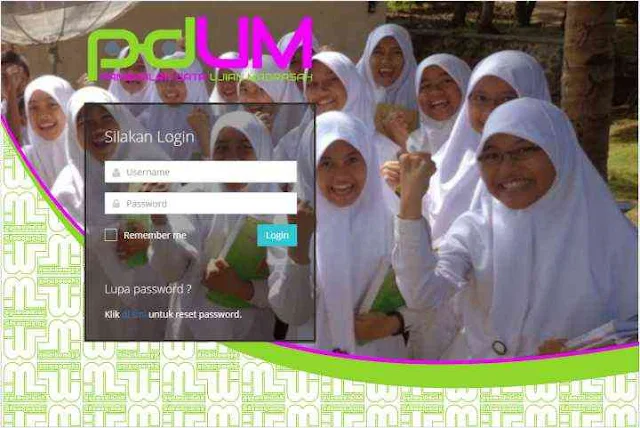


Terimakasih banyak, petunjuknya sangat bermanfaat,
BalasHapusuntuk sesi dan server tingkat MI ternyata tetap harus di isi... tidak boleh di kosongkan... terima kasig atas bantuannya.. alhamdulillah saya sdh selesai upload data siswanya...
BalasHapuskalau UAMBN-KP harus diisikah?? trus diisi angka apa? mhon petunjuknya
HapusNumpang nanya.. klo kami kan UAMBN-KP tp bgian server dan sesi juknisnya dikosongkan..eh ternyta hbis uplod data pesertanya kosong.. apakan sesi dan server utk UAMBN-KP juga hrus di isi.. dan klo misal di isi di isi angka brp...? Terima kasih
Hapustiba tiba saya tidak bisa login, padahal sebelumnya lancar. apa penyebabnya? cara resest password bagaimana?
BalasHapussaya sudah upload file excelnya, tapi tidak ada entry data nya di peserta ujian, apa emang harus ditunggu terlebih dahulu
BalasHapusmohon bantuannya pak
untuk vdi nya apakah setiap sekolah berbeda? atau bisa share ya?
BalasHapusSy mengisi seperti itu kira kira 11 januari bersamaan dengan pendataan PDUN, kurikulum sdh pilih ķ13, ehhh.... informasinya malah tidak dapat blangko ijazah, katanya sih tidak tersimpan di server pusat. Hadehhh.... kecewa sy min, di kerjakan lbih awal salah, tdk di kerjakan tambh salah ;-(
BalasHapus